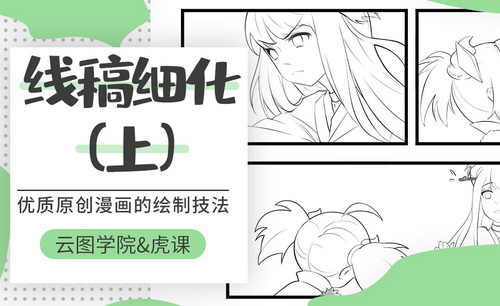你知道Word虚线怎么画吗?
发布时间:2021年02月01日 16:46
Word文档是我们在办公中和生活上不可缺少的好帮手。有时候,我们在编辑文档时经常会需要用到直线和虚线。直线我们都会画,那如果再Word中直接画出虚线的画,我们该怎么做呢?
今天我们就来重点说一下,在Word中如何直接画虚线的方法吧!有需要的同学赶紧收藏吧!
步骤如下:
1、首先,我们打开Word文档,建立一个空白的文档,并在文档中做出需要使用的文档内容。
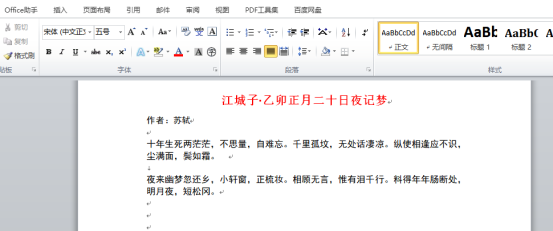
2、接下来,我们点击下图红色箭头所指出的左上角的【插入】的按钮;然后找到在【线段】中,我们找到【直线】的的选项,进行点击。(如图所示)
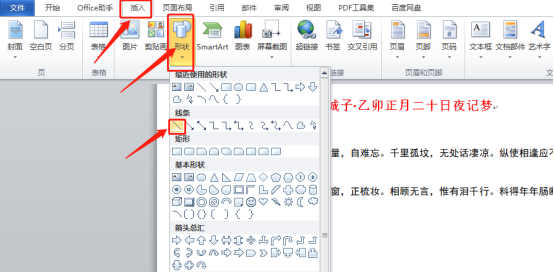
3、接下来,我们先在word文档中绘制一条直线;然后,我们在【形状轮廓】中找到【粗细】,为了让大家更好的看清楚,我们选择【2.25磅】的粗细。(如图所示)
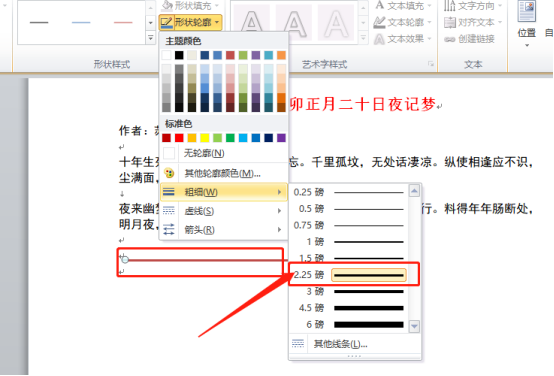
4、接着,我们再次找到【形状轮廓】的按钮进行点击;我们会看到在【粗细】的下方有【虚线】的按钮,我们点击一下,就能看到有很多虚线的形状。(如图所示)
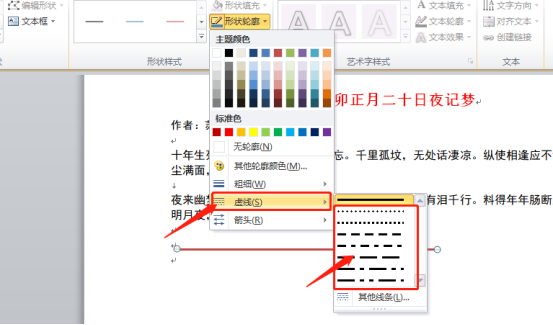
5、接着,我们选择我们需要的虚线;然后,点击【确认】即可,操作完成!
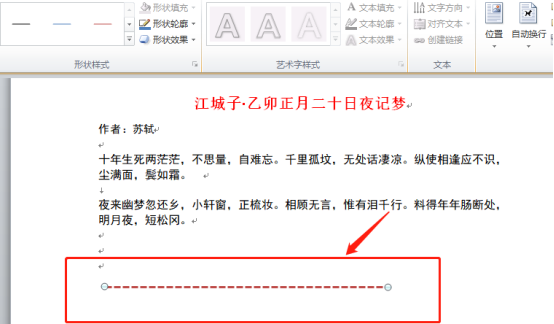
好了,以上分享的就是Word中如何画需要的方法啦!希望我的办法可以帮到你们哦,我们下期再见吧!
本篇文章使用以下硬件型号:联想小新Air15;系统版本:win10;软件版本:Microsoft Office Word 2010。